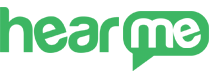
Mô hình khảo sát
Tùy thuộc vào mỗi chiến dịch và mục đích đo lường, doanh nghiệp có thể tạo ra những khảo sát khác nhau bằng cách chọn loại chỉ số và loại câu hỏi phụ đưa vào luồng khảo sát. Hệ thống hearme có sẵn 10 loại câu hỏi hỗ trợ bạn tối đa trong việc tạo ra các bảng khảo sát phù hợp để nắm bát được trải nghiệm khách hàng.
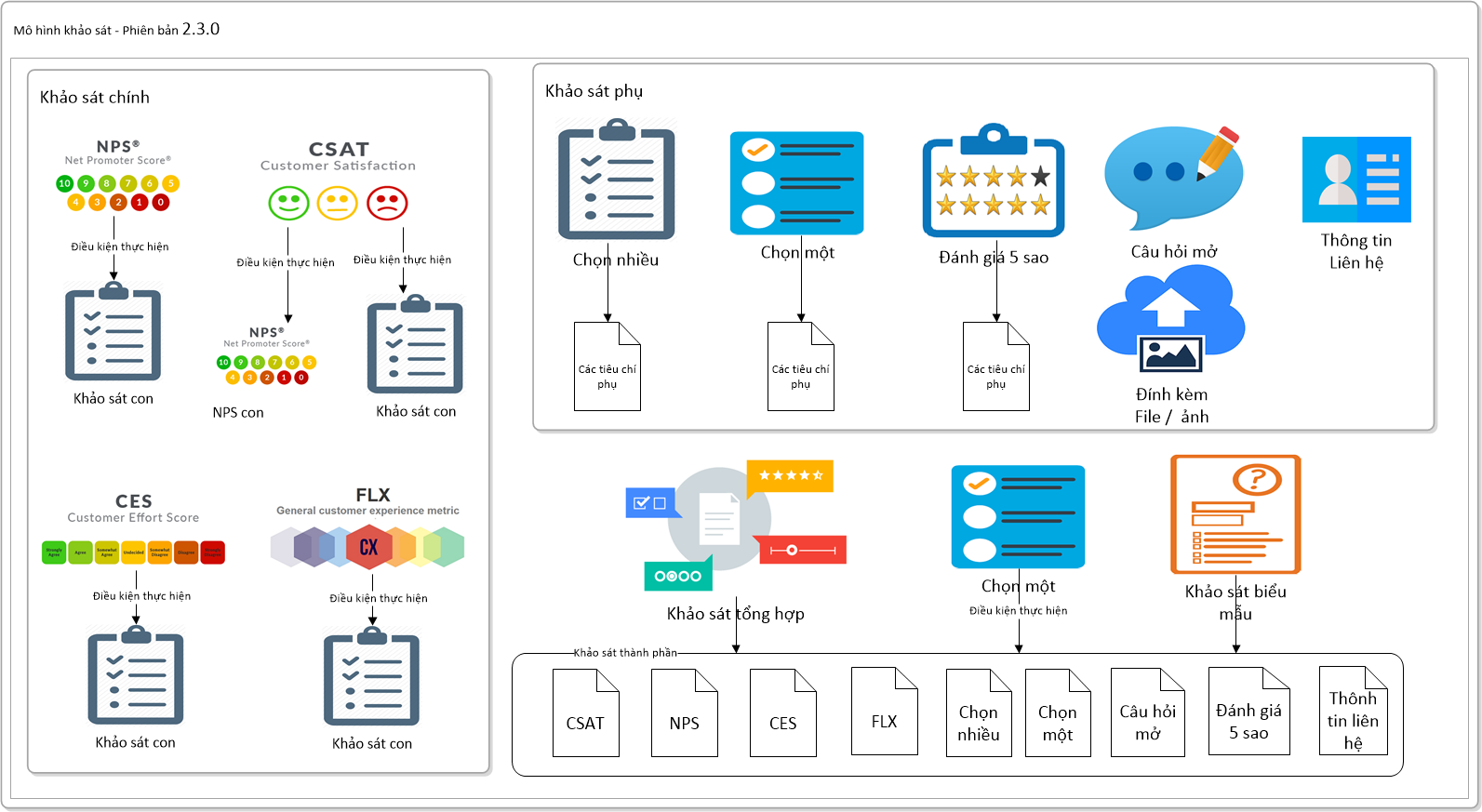
Phân loại khảo sát
Để linh hoạt đáp ứng các nhu cầu khảo sát khác nhau, hệ thống cho phpes tạo các loại câu hỏi khảo sát sau đây:
- Nhóm các khảo sát đo chỉ số hài lòng:
- CSAT (Customer Satification Score) - Chỉ số hài lòng của khách hàng
- NPS (Net Promoter Score) - Chỉ số khách hàng thiện cảm
- CES (Customer Effort Score) - Chỉ số nỗ lực của khách hàng
- FLX - Khảo sát với thang điểm có thể cấu hình linh hoạt từ 1 đến 11 mức, có thể rẽ nhánh theo từng mức đánh giá
Nhóm khảo sát này có thể có các khảo sát con, và cho phép cấu hình rẽ nhánh luồng khảo sát theo điểm hài lòng khách hành đánh giá: Mức tốt hoặc kém. Đối với chỉ số FLX có thể rẽ nhánh theo từng mức.
-
Nhóm các khảo sát phụ:
- Khảo sát chọn nhiều (Multi-factor selection): Khảo sát cho phép có nhiều lựa chọn/ checkbox. Có thể sử dụng để biết các yếu tố làm khách hàng hài lòng hoặc không hài lòng
- Khảo sát chọn một (Exclusive- factor selection): Khảo sát cho một lựa chọn/loại trừ. Có thể áp dụng các sử dụng như khảo sát chọn nhiều. Có khảo sát con và có thể cấu hình rẽ nhánh luồng khảo sát cho từng tiêu chí khách hàng lựa chọn.
- Khảo sát đánh giá 5 sao: Đánh giá 5 sao cho các tiêu chí của sản phẩm, dịch vụ.
- Câu hỏi mở (Text survey): Khảo sát dạng chữ
- Liên hệ (Contact Form): sử dụng để thu thập thông tin liên hệ của khách hàng
- File đính kèm (Attachments): Khảo sát cho phép khách hàng chụp và gửi ảnh hoặc gửi file dữ liệu về cho doanh nghiệp
-
Nhóm các khảo sát chức năng:
-
Khảo sát tổng hợp (Mixed Survey): Cho phép ghép nhóm các câu hỏi khảo sát thành một luồng khảo sát hoàn chỉnh và gán khảo sát này cho nhóm thiết bị cần khảo sát. Trên màn hình đánh giá chỉ hiển thị các khảo sát thành phần một cách tuần tự.
-
Khảo sát biểu mẫu (Form-based Survey): giống khảo sát tổng hợp, nhưng các khảo sát thành phần hiển thị cùng một lúc trên màn hình khảo sát.
-
Hiển thị thông tin (Info survey): Đây là loại khảo sát đặc biệt, sử dụng để hiển thị thông tin trên luồng khảo sát và không thu thập đánh giá của khách hàng
-
Lưu ý:
-
Để có thể sử dụng các câu hỏi khảo sát bạn cần "kích hoạt" khảo sát trong phần "Cập nhật".
-
Nếu như bạn cài đặt nhiều ngôn ngữ, bạn cần nhập nội dung tương ứng cho tất cả các ngôn ngữ đã chọn.
Logic khảo sát
Logic khảo sát dùng để rẽ nhánh luồng khảo sát theo các tình huống đánh giá của khách hàng. Khả năng này cho phép xây dựng luồng khảo sát ngắn gọn hơn, câu hỏi sát với ngữ cảnh cảm xúc của khách hàng mà vẫn lấy được đầy đủ thông tin cần thiết để đo được trải nghiệm khách hàng.
Các loại câu hỏi sau đây hỗ trợ cấu hình logic khảo sát, và khảo sát con:
-
Khảo sát CSAT, NPS, CES: cho phép đặt logic rẽ nhánh sang khảo sát thành phần theo điều kiện đánh giá Tốt / xấu. Ngưỡng tốt xấu có thể cấu hình được. Nếu khách hàng đánh giá kém, người quản lý sẽ nhận được tin nhắn cảnh báo về nội dung đánh giá, và được gửi về ứng dụng của người quản trị.
-
Khảo sát FLX:: cũng giống như các chỉ số hài lòng trên, nhưng có thể rẽ nhánh theo từng mức đánh giá.
-
Khảo sát chọn một: có thể rẽ nhánh theo tiêu chí mà khác hàng đánh giá.
Các bước cấu hình
Chuẩn bị: Thiết lập tài khoản. Bao gồm các công việc như cập nhật thông tin tổ chức, cấu hình ngôn ngữ, lời cảm ơn.
- Thiết kế khảo sát, lập danh sách các câu hỏi cần thiết
- Tạo các câu hỏi khảo sát trong phần "Quản lý khảo sát"
- Tạo nhóm thiết bị
- Tạo thiết bị
- Kết nối thiết bị vào hệ thống
Thiết kế khảo sát
Một bảng khảo sát tốt vừa phải mang lại hiệu quả cho doanh nghiệp vừa giúp khách hàng thực hiện một cách dễ dàng và nhanh chóng. Các phản hồi của khách hàng giúp xác định những gì bạn cần tập trung để cải thiện trải nghiệm của họ.
Doanh nghiệp hãy tập trung vào dữ liệu mà Bạn cần biết ở khách hàng trong thời điểm hiện tại. Không nên đưa ra một bảng khảo sát quá dài hay phức tạp với khách hàng.
Thông tin đầu vào để thiết kế khảo sát bao gồm:
- Điểm chạm muốn đo là gì? Online hay offline. Vấn đề này sẽ ảnh hưởng đến lựa chọn kênh đo và khảo sát phù hợp.
- Thiết kế trải nghiệm khách hàng tại điểm chạm thế nào?: doanh nghiệp muốn mang đến cho khách hàng trải nghiệm gì thì hãy đo lường, và hỏi đúng các vấn đề liên quan đến trải nghiệm đó. Nếu không đồng bộ giữa thiết kế trải nghiệm và đo lường thì kết quả đo lường sẽ không có ý nghĩa.
Một khảo sát lý tưởng
Hãy giữ khảo sát thật ngắn gọn, tối đa bốn hoặc năm câu hỏi. Các khảo sát dài có nghĩa là tỷ lệ phản hồi thấp, sự mệt mỏi trong khảo sát dẫn đến các câu trả lời không chính xác và dữ liệu không thể hành động ngay lập tức.
Nguyên tắc về số lượng: từ 2-6 câu hỏi cho 1 lần khách hàng trả lời là lý tưởng nhất, bạn có thể thu thập những dữ liệu bạn cần để tạo thông tin chi tiết để có thể hành động mà vẫn nhận được tỷ lệ phản hồi cao hơn.
Chỉ số mức độ hài lòng chưa phải là đầy đủ. Một điểm số chỉ cho bạn biết mức độ công việc bạn đang thực hiện chứ không thể cho bạn biết nguyên nhân. Hãy đặt những câu hỏi, để khách hàng chỉ ra những yếu tố tác động đến mức độ hài lòng – những yếu tố này sẽ "điều hướng" hành vi của khách hàng.
Hãy cố gắng tìm ra lý do quan trọng nhất tác động đến trải nghiệm của khách hàng. Đưa cho khách hàng lựa chọn những lý do sẵn có, điều này giúp bạn có bộ câu trả lời đồng nhất, thay vì phải liên tục phân loại các câu trả lời của khách hàng.
Nên đặt các câu hỏi khác nhau để tìm hiểu những yếu tố ảnh hưởng đến điểm số của từng nhóm khách hàng. Nhưng hãy giữ bảng khảo sát ngắn gọn và đơn giản cho người trả lời, vì họ chỉ cần nghĩ về những gì quan trọng nhất đối với họ.
Không hạn chế khách hàng chỉ chọn một lý do, khách hàng có thể chọn nhiều lý do mà họ cho là quan trọng hay tác động đểm cảm xúc của họ.
Sử dụng câu hỏi mở giúp khách hàng để lại nhận xét, đưa ra ý kiến riêng về điều gì là quan trọng nhất đối với trải nghiệm của họ. Mặc dù việc phân tích những câu hỏi mở rất khó khăn và tỷ lệ khách hàng phản hồi dạng câu hỏi này thấp hơn, nhưng sẽ có những phản hồi rất giá trị của khách hàng giúp bạn nhận ra điều mình còn thiết sót.
Hãy để khách hàng tùy chọn việc để lại thông tin liên hệ, nếu bạn chủ động liên lạc mà không được sự cho phép của khách hàng đó có thể là một hành động phản cảm đối với họ.
Chọn kênh khảo sát
Dựa trên hành trình của khách hàng, điểm chạm mà doanh nghiệp lựa chọn kênh phù hợp để thu thập phản hồi khách hàng một cách hiệu quả.
Đối với khách hàng đánh giá trực tiếp tại địa điểm sử dụng dịch vụ, doanh nghiệp có thể sử dụng các kiosk đặt tại vị trí thuận tiện cho khách hàng đánh giá.
Đối với kênh Online: doanh nghiệp có thể sử dụng kênh web để khách hàng đánh giá trực tiếp trên website hoặc sử dụng cách gửi email thông qua kênh email.
Đối với điểm chạm khi khách hàng xem tài liệu, hay sử dụng sản phẩm, hãy in mã QR code của kênh web lên tài liệu hay bao bì để khách hàng có thể dễ dàng để lại đánh giá. Hãy nhớ in mã QR cùng lời mời thật chân thành muốn lắng nghe để phục vụ tốt hơn.
Quản lý khảo sát
Tại nhóm chức năng này, khách hàng có thể thực hiện các thao tác: - Tạo mới và quản lý khảo sát - Xuất khảo sát ra file để lưu trữ - Nhập khảo sát từ file - Tạo luồng khảo sát từ mẫu đã có sẵn trong hệ thống - Xóa, chỉnh sửa khảo sát
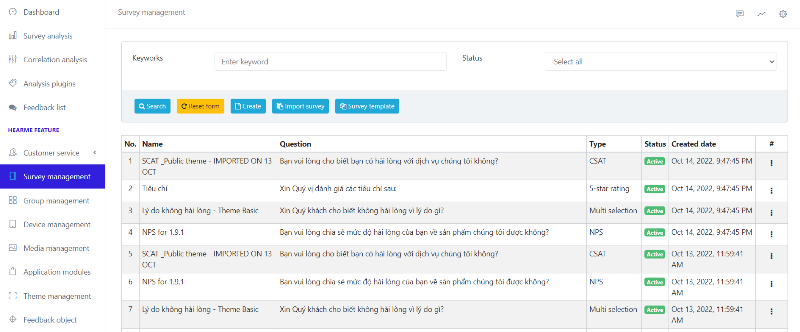
Thêm mới khảo sát
Tại trang quản lý khảo sát, Chọn "Thêm mới" để tạo một khảo sát mới. Trang mới hiện ra để bạn nhập các trường thông tin cho khảo sát:
- Tên khảo sát: Bạn có thể tự đặt tên để dễ quản lý các khảo sát.
-
Loại khảo sát: Tùy vào mục đích đánh giá, bạn có thể lựa chọn loại khảo sát phù hợp. Hiện tại hearme đang hỗ trợ 13 loại khảo sát khách nhau.
- CSAT: Customer Satification Score - Đánh giá mức độ hài lòng của khách hàng.
- NPS: Net Promoter Score - Đánh giá mối quan hệ của khách hàng với doanh nghiệp
- CES : Customer effort Score - Đánh giá nỗ lực của khách hàng/ sự thuận tiện.
- Chọn nhiều/ Multi-factor selection: Có thể lựa chọn nhiều câu trả lời.
- Chọn một/ Exclusive-factor selection: Chỉ được lựa chọn 1 câu trả lời.
- 5 sao/ 5 stars rating: Tiêu chí đánh giá dạng 5 sao.
- Câu hỏi mở/ Text survey: Nhập thông tin dưới dạng chữ.
- Tổng hợp/ Mixed-survey: Ghép các khảo sát khác thành một khảo sát.
- Liên hệ / Contact: Thu thập thông tin khách hàng như Họ và tên, Số điện thoại, Email, Địa chỉ.
- FLX : Khảo sát linh hoạt lựa chọn mức đánh giá từ 2 đến 11.
- Biểu mẫu / Form: Khảo sát dạng biểu mẫu cho phép ghép nhiều khảo sát con trên cùng một màn hình
- File đính kèm / Attachments: Khảo sát cho phép khách hàng chụp và gửi ảnh hoặc gửi file dữ liệu về cho doanh nghiệp
- Hiển thị thông tin / Info survey: Sử dụng để hiển thị thông tin trên luồng khảo sát và không thu thập đánh giá của khách hàng
-
Bộ sưu tập: Với những khảo sát CSAT, FLX, Chọn nhiều, Chọn một và 5 Sao mới có trường "Bộ sưu tập". Bộ sưu tập dùng để hiển thị thay thế ảnh mặc định hoặc hiển thị cho các tiêu chí, các mức đánh giá.
-
Theme: Chọn mẫu cấu hình cách hiển thị màn hình khảo sát, bao gồm ảnh nền, tiêu đề.
- Ghi chú / Note: thông tin mô tả về khảo sát.
- Tags: Giúp bạn phân loại các khảo sát.
- Câu hỏi đánh giá dịch vụ: Câu hỏi sẽ được dùng để hỏi khách hàng.
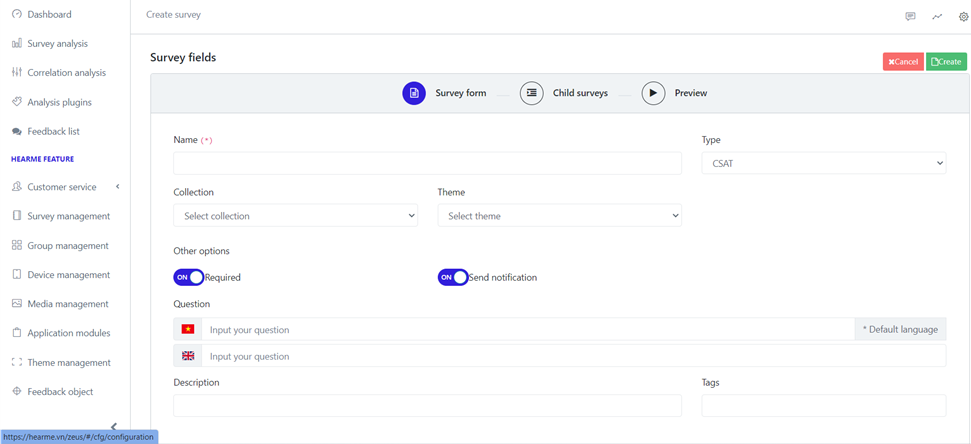
Thêm mới khảo sát CSAT
Sau khi điền đầy đủ thông tin bạn chọn "Thêm mới" để tạo khảo sát mới, màn hình sẽ chuyển sang trạng thái cập nhật thông tin khảo sát.
Ngoài các thông tin chính của khảo sát như trên, tùy vào từng loại khảo sát sẽ có các bước cập nhật các nhóm thông tin khác:
- Tiêu chí khảo sát: áp dụng với khảo sát chọn một, chọn nhiều hoặc đánh giá 5 sao
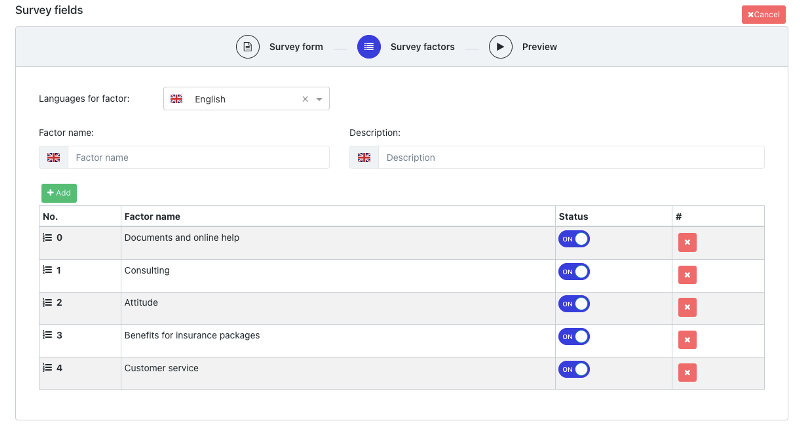
- Khảo sát thành phần: áp dụng với khảo sát CSAT, NPS, CES, FLX và chọn một
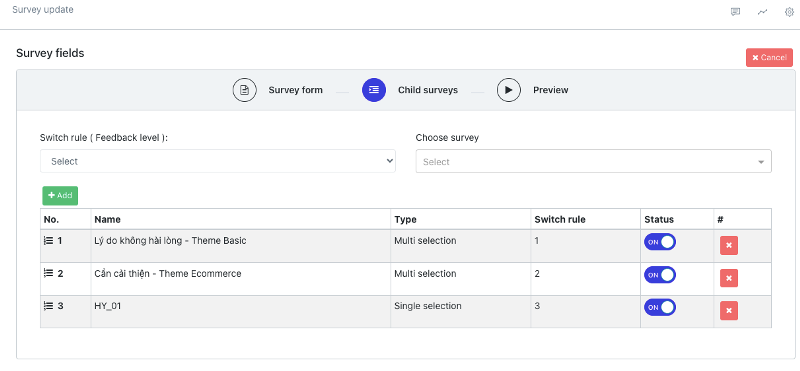
Trong khi cấu hình các các thông tin khảo sát, người sử dụng có thể xem trước mô phỏng màn hình đánh giá.
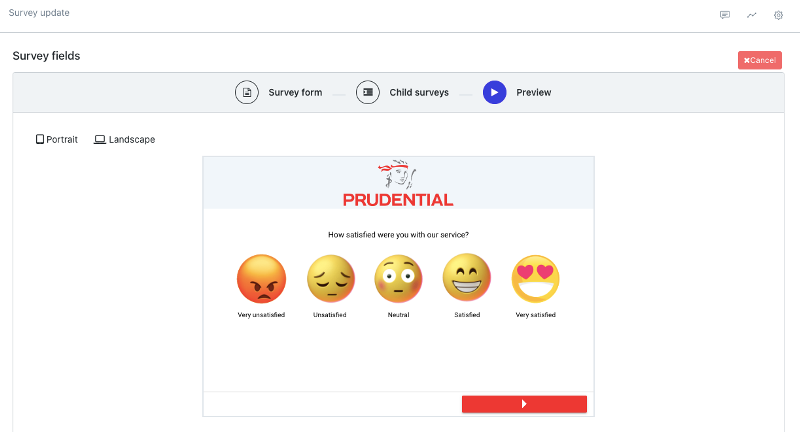
Xóa khảo sát
Khi vừa tạo xong, khảo sát của bạn đang ở trạng tháo "Mới tạo" - Nếu không muốn sử dụng bạn có thể "Xóa" khảo sát này.
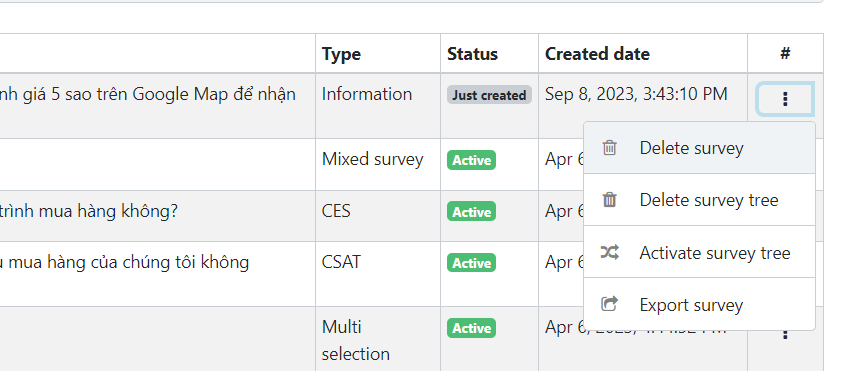
Xóa khảo sát mới tạo
Cập nhật khảo sát
Nếu muốn thay đổi các thông tin của khảo sát, bạn chỉ việc click vào khảo sát bạn muốn sửa đổi.
Chọn trạng thái "Kích hoạt" để sử dụng khảo sát. Chọn trang thái "Đóng" để ngừng khảo sát.
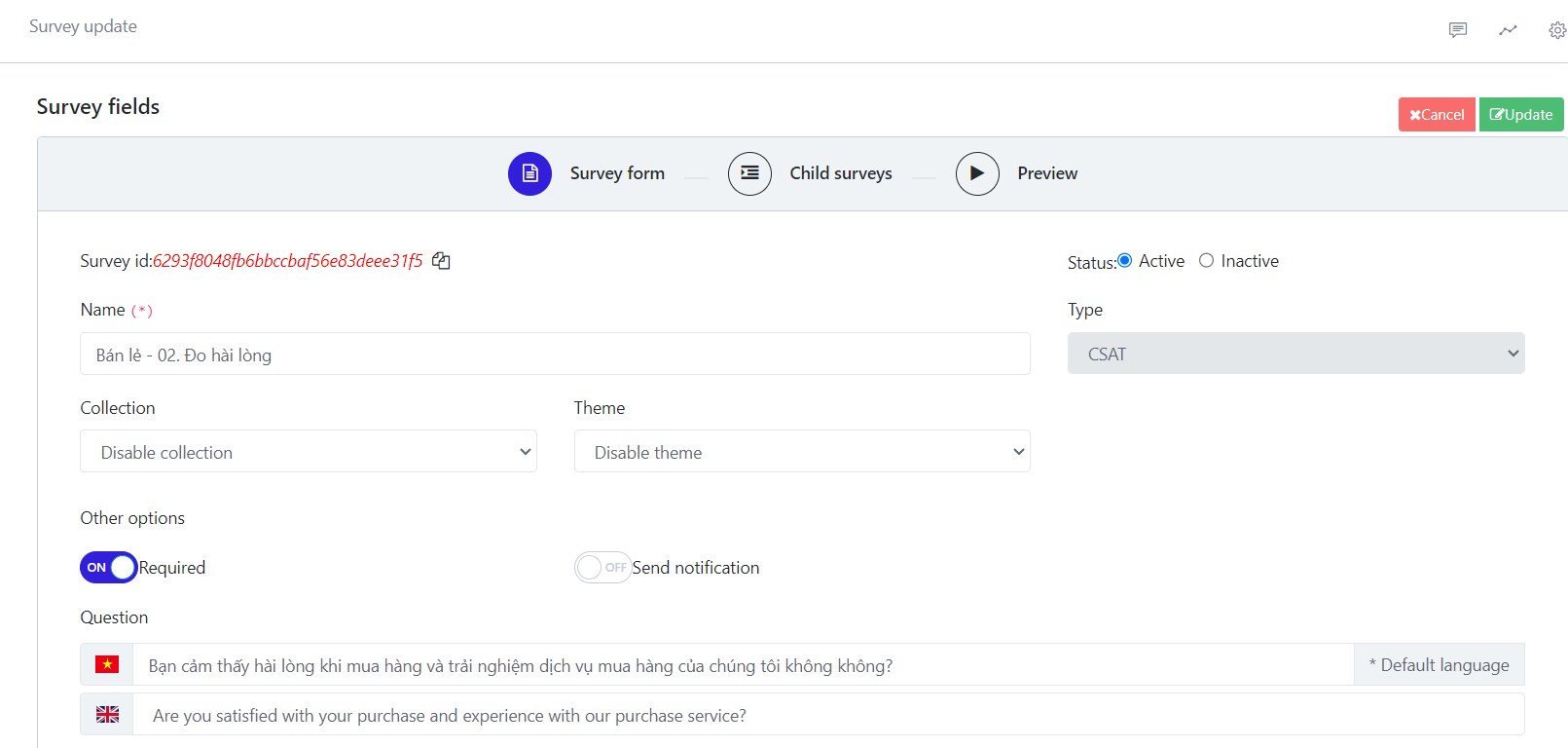
Trạng thái khảo sát
Chú ý:
- Các khảo sát đã "Kích hoạt" sẽ không thể xóa được để bảo toàn dữ liệu đánh giá của khách hàng.
Các loại câu hỏi khảo sát
Khảo sát CSAT
Sử dụng để đo mức độ hài lòng của khách hàng với sản phẩm, dịch vụ. Có 5 mức độ đánh giá từ "Rất không hài lòng" đến "Rất hài lòng"
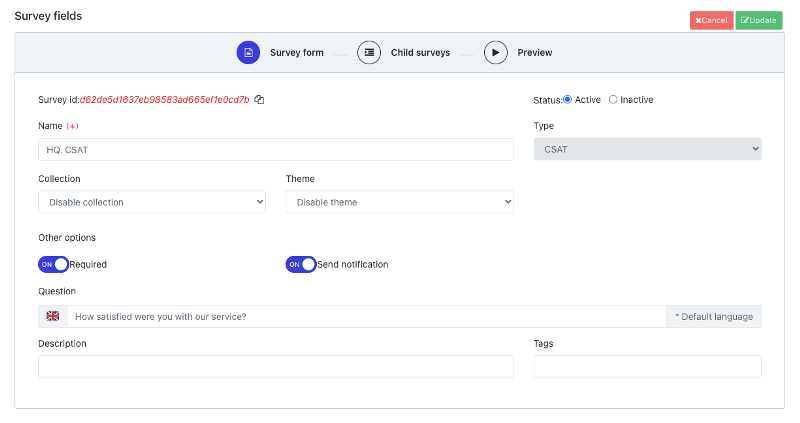
Thông tin cấu hình cho khảo sát CSAT.
Kết quả hiển thị
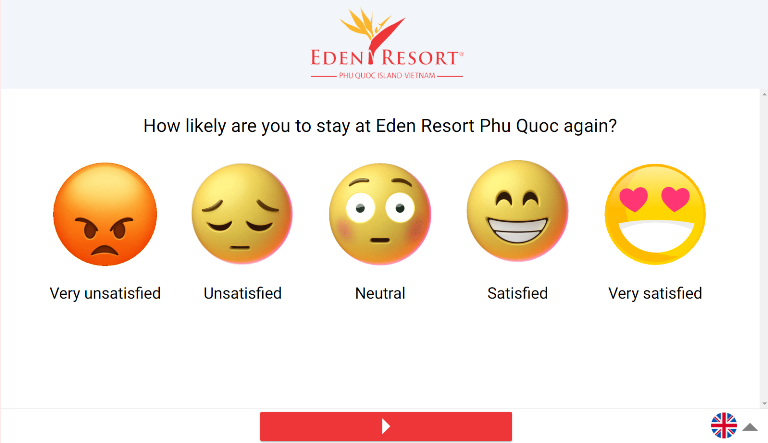
Để thay biểu tượng mặt cười, bạn có thể tạo một bộ sưu tập có 5 hình ảnh. Thể hiện cho cảm xúc từ "Rất không hài lòng" đến "Rất hài lòng". Đặt tên cho từng mặt cười theo đúng tên các mức độ hài lòng mà bạn muốn thể hiện.
Khảo sát NPS
Sử dụng để đo mức độ trung thàng của khách hàng với sản phẩm, dịch vụ. Có 11 mức độ đánh giá từ 0 đến 10.
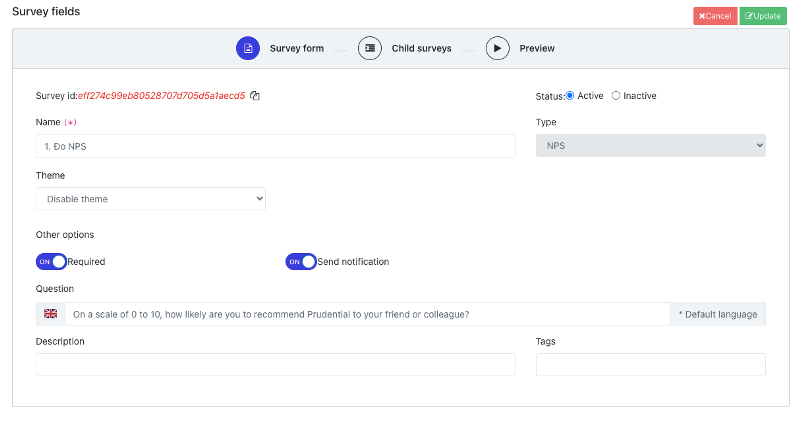
Kết quả hiển thị
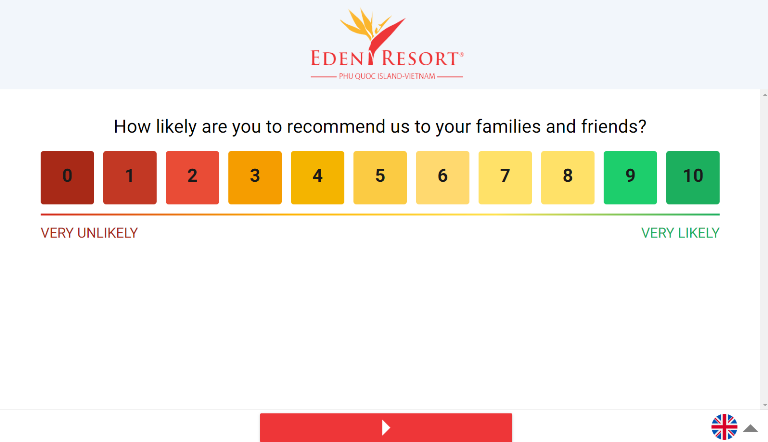
Khảo sát CES
Sử dụng để đo mức độ dễ dàng của khách hàng trong việc tiếp cận sử dụng sản phẩm, dịch vụ. Có 7 mức độ đánh giá từ "Rất khó" đến "Rất dễ"
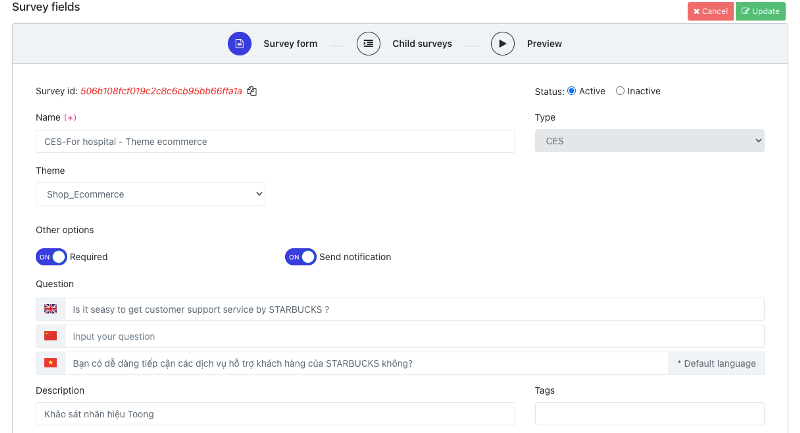
- Nếu bạn cấu hình nhiều ngôn ngữ thì click vào biểu tượng lá cờ và thêm nội dung câu hỏi cho phần ngôn ngữ mong muốn.
Kết quả hiển thị
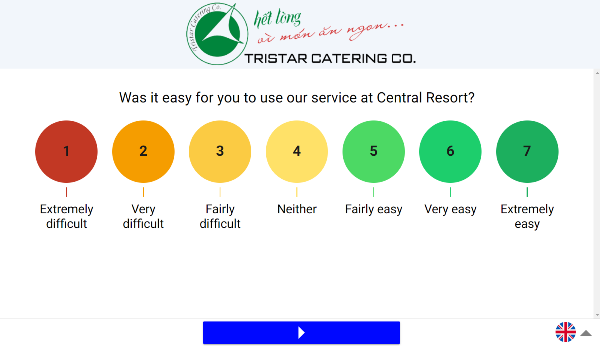
Khảo Sát FLX
Với khảo sát FLX bạn có thể tạo ra dạng câu hỏi với các mức đánh giá khác nhau, Chẳng hạn tạo ra câu hỏi chỉ với 3, 4, 6 mặt cười hoặc thang điểm từ 2 đến 11. Loại khảo sát này giúp bạn có thể linh hoạt tạo ra các thanh điểm đánh giá khác nhau.
Bạn có thể tùy chọn logic rẽ nhánh cho loại khảo sát này phù hợp với từng lựa chọn của khách hàng. Tương ứng với mỗi lựa chọn của khách hàng mình có thể đưa ra câu hỏi tiếp theo tương ứng.
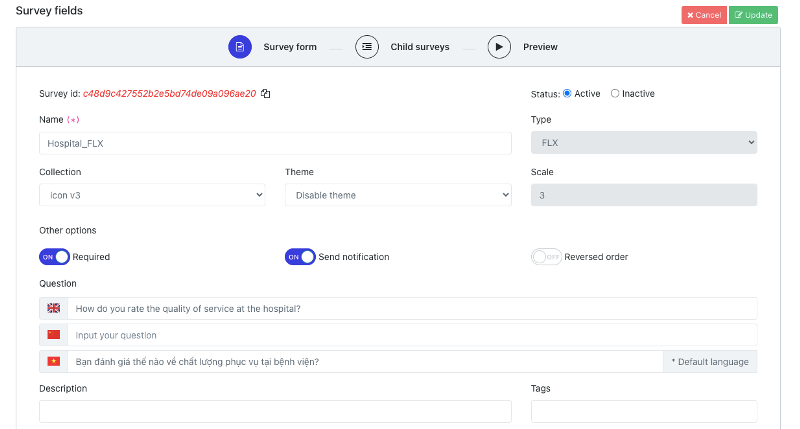
Khảo sát FLX với nhiều mức linh hoạt
Bạn cần phải chọn bộ sưu tập hình ảnh để đại diện cho các mức đánh giá. Chúng thường là các icon cảm xúc từ tiêu cực nhất đến tích cực nhất. Theo mặc định, các mức đánh giá được hiển thị từ thấp đến cao, bạn có thể chọn để hiển thị theo chiều đảo ngược.
Kết quả hiển thị:
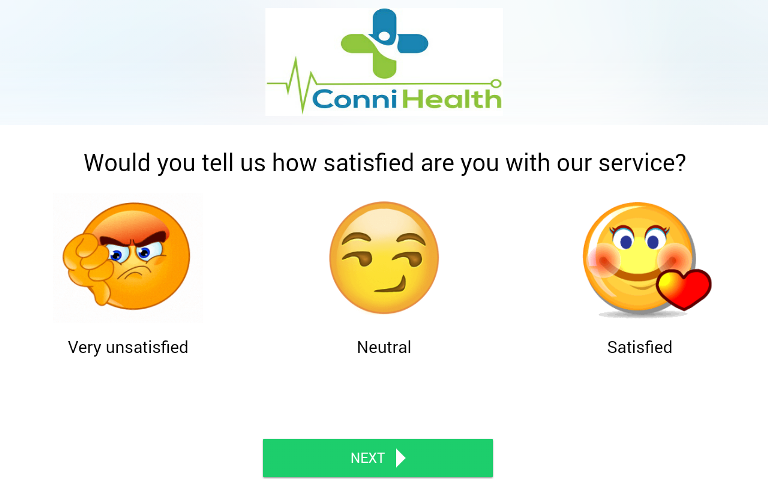
Khảo sát chọn nhiều
Khảo sát chọn nhiều là loại khảo sát trong đó khách hàng có thể chọn nhiều tiêu chí.
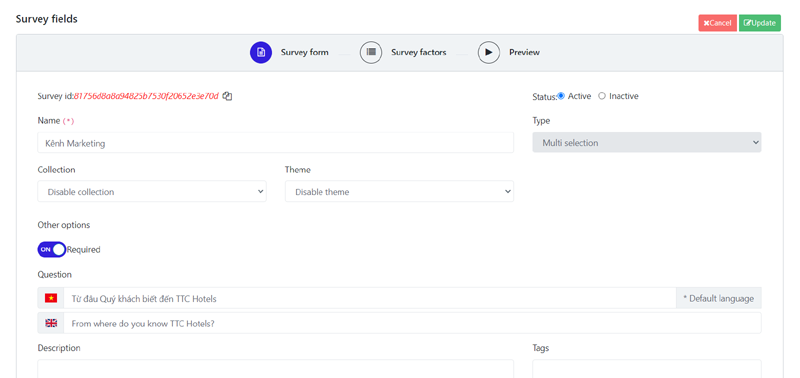
Có thể cấu hình bộ sưu tập để hiển thị các tiêu chí dạng hình ảnh.
Kết quả hiển thị trên màn hình khảo sát:
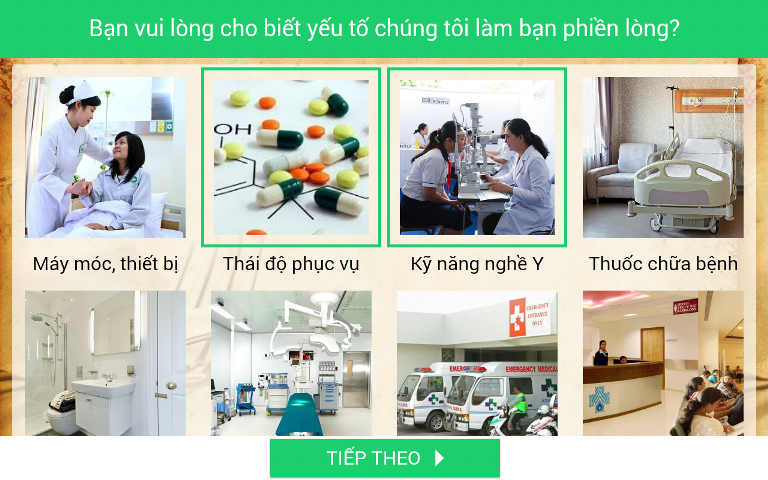
Khảo sát chọn một
Khảo sát chọn một là loại khảo sát trong đó khách hàng chỉ được chọn 1 tiêu chí.
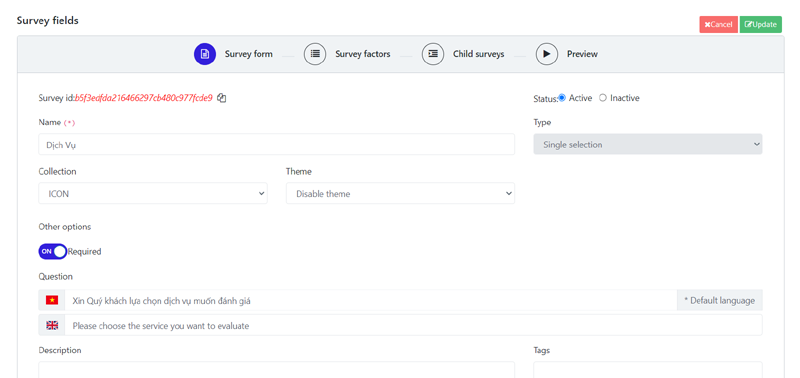
Có thể cấu hình bộ sưu tập để hiển thị các tiêu chí dạng hình ảnh.
Kết quả hiển thị trên màn hình khảo sát:
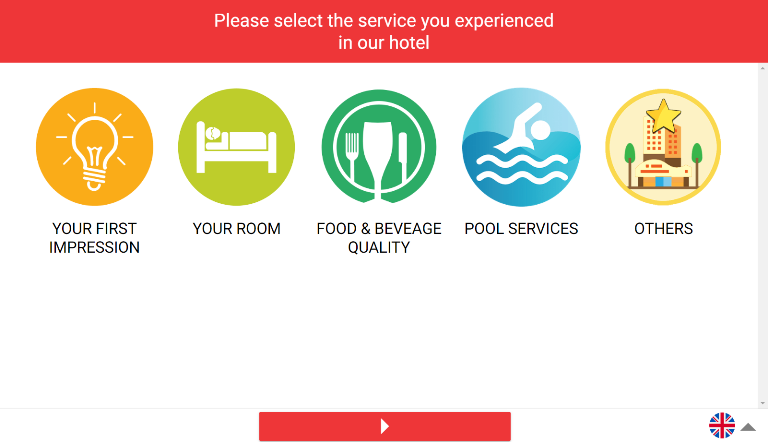
Khảo sát đánh giá 5 sao
Đối với loại khảo sát này, mỗi "Tiêu chí khảo sát" sẽ hiển thị 5 sao. Khách hàng đánh giá thông qua số sao của tiêu chí.
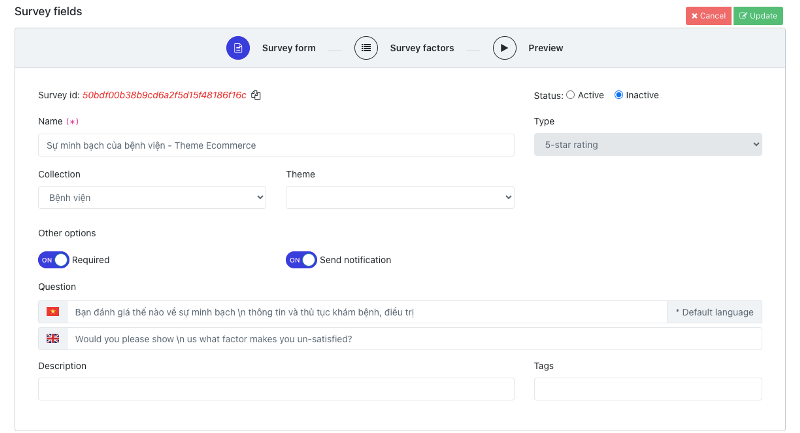
Có thể cấu hình bộ sưu tập để hiển thị các tiêu chí dạng hình ảnh.
Kết quả hiển thị trên màn hình khảo sát:
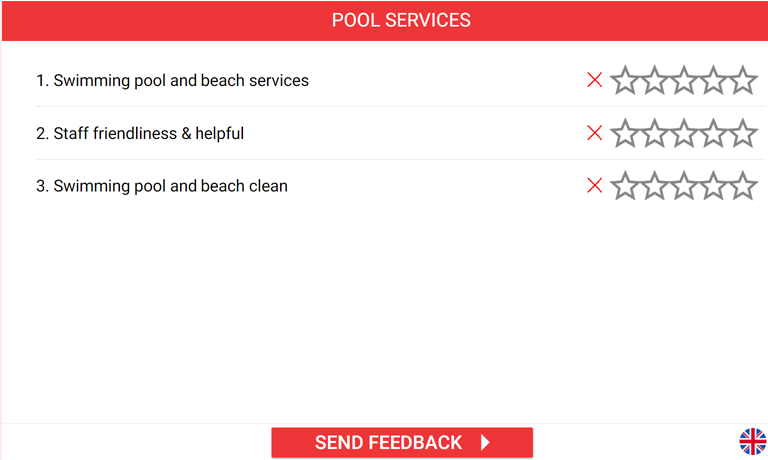
Khảo sát câu hỏi mở
Sử dụng để lấy ý kiến qua nhập nội dung chữ.
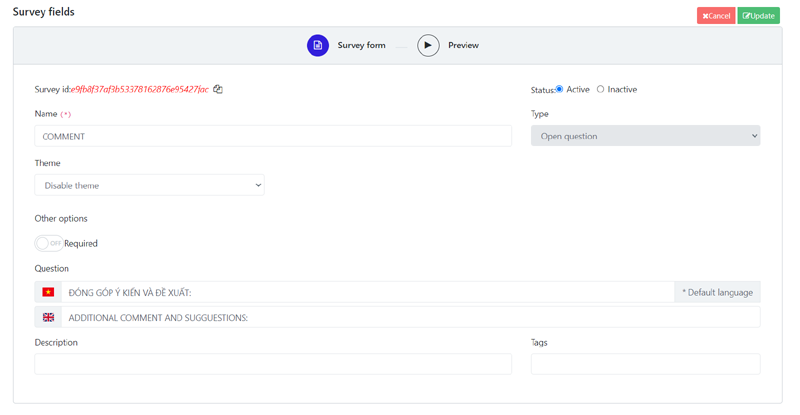
Kết quả hiển thị trên màn hình khảo sát:
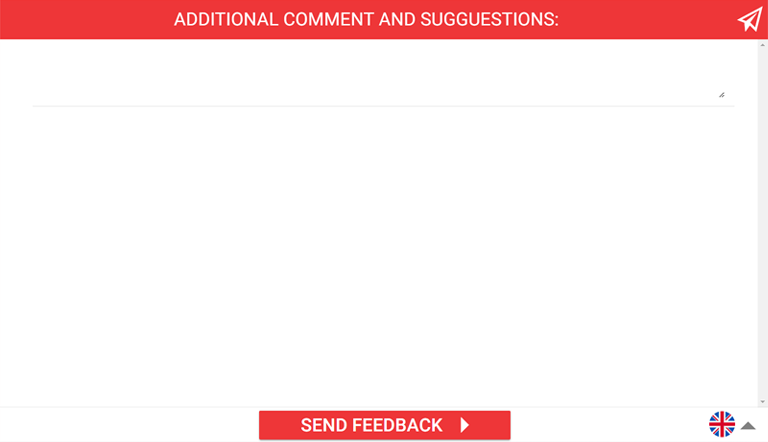
Khảo sát liên hệ
Trong một bảng khảo sát, nếu bạn muốn khách hàng để lại thông tin trên một trang riêng. Bạn có thể tạo thêm khảo sát "Liên hệ"
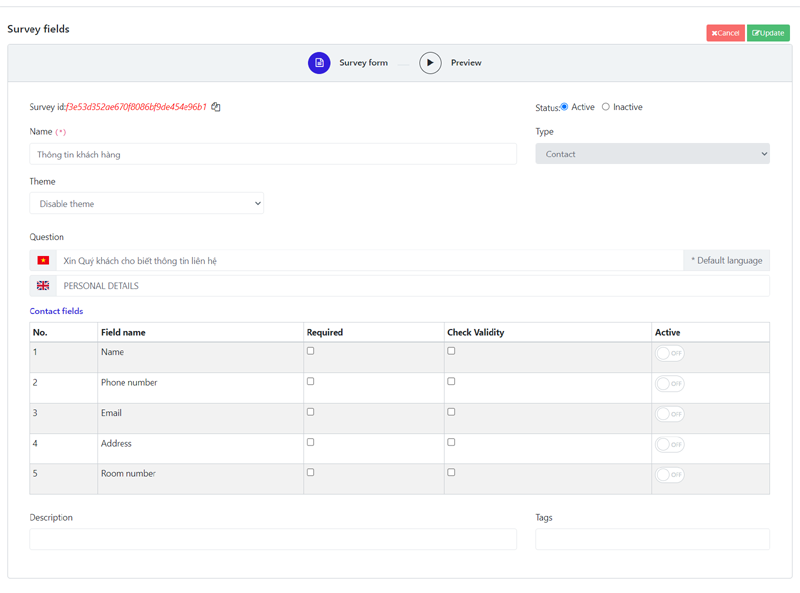
Kết quả hiển thị trên màn hình khảo sát:
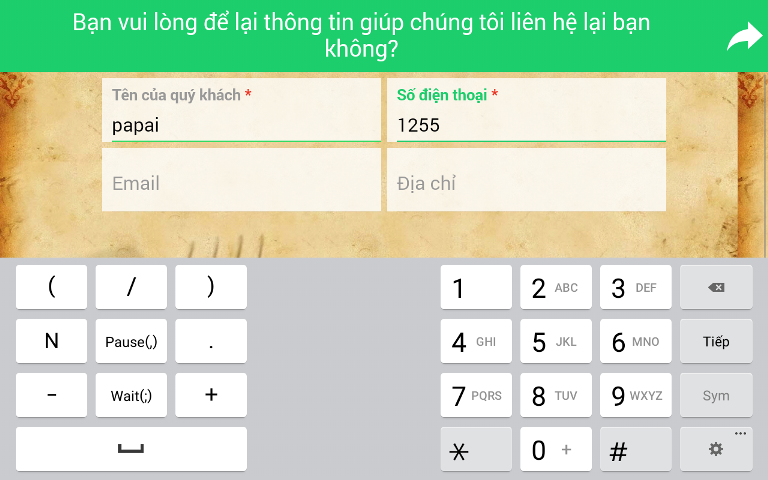
Khảo sát tổng hợp
Đây là dạng khảo sát chức năng, dùng để làm luồng gồm các khảo sát thành phần.
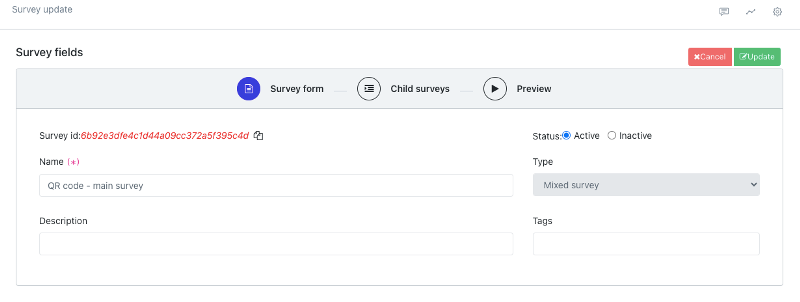
Khảo sát này cần cấu hình khảo sát thành phần:
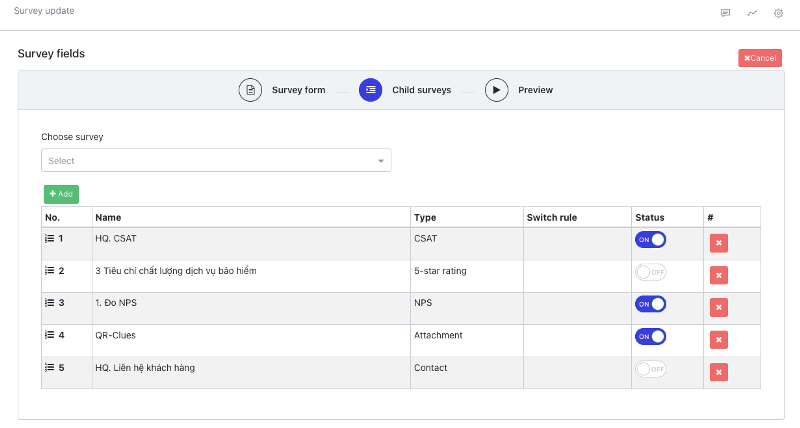
Loại khảo sát này không có màn hình riêng trên giao diện khảo sát mà ứng dụng sẽ hiện thị các khảo sát thành phần của nó theo thứ tự.
Khảo sát biểu mẫu
Khảo sát này có cách cấu hình giống khảo sát tổng hợp. Tuy vậy trên màn hình ứng dụng khảo sát sẽ hiển thị các khảo sát thành phần trên cùng màn hình.
Kết quả hiển thị trên màn hình khảo sát:
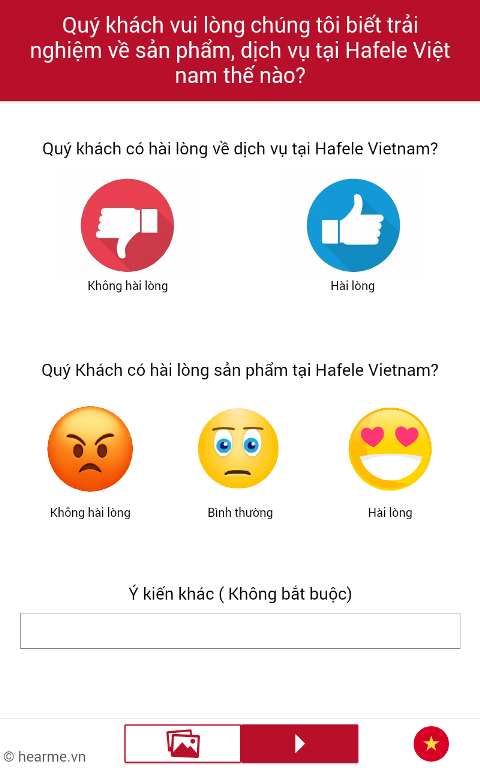
Khảo sát file đính kèm
Loại khảo sát để khách hàng gửi file đính kèm, hoặc chụp ảnh gửi về doanh nghiệp
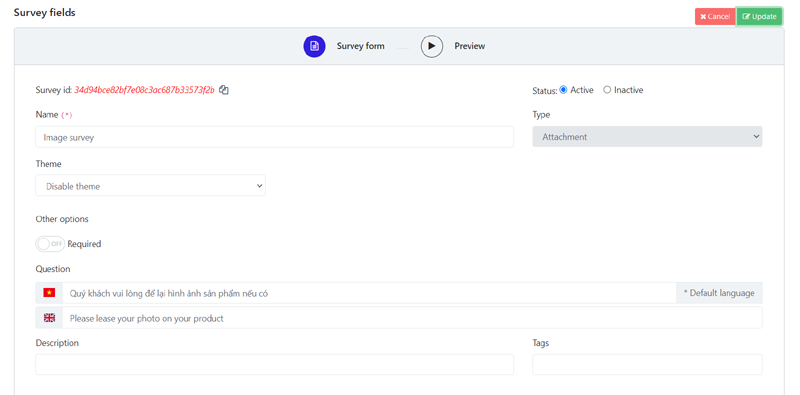
Cách tạo khảo sát file đính kèm
Kết quả hiển thị trên màn hình khảo sát:
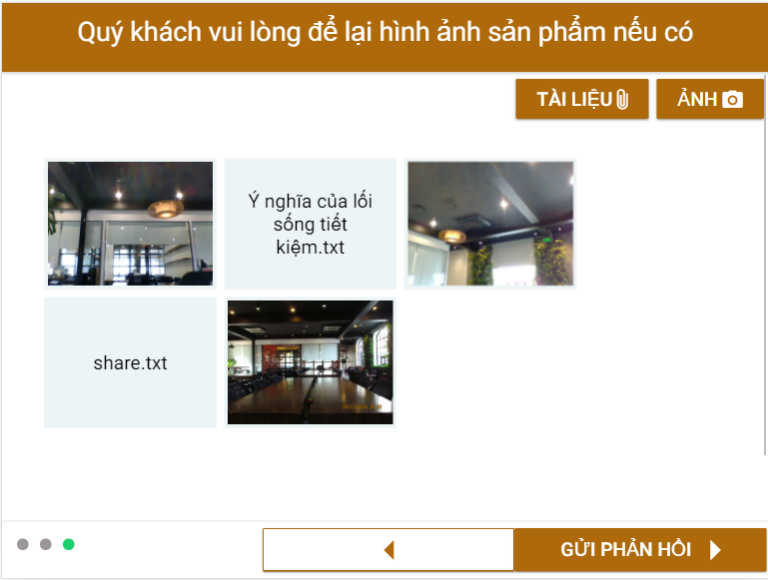 Màn hình khảo sát file đính kèm
Màn hình khảo sát file đính kèm
Khảo sát Hiển thị thông tin
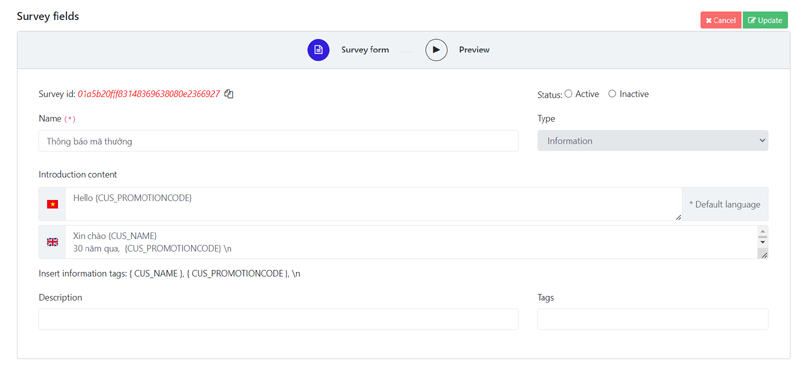
Cách tạo khảo sát Hiển thị thông tin
"Mục nội dung thông tin" là nội dung bạn cần nhập để hiển thị trên màn hình khảo sát. Trong trường thông tin này, bạn có thể chèn các mã cần thiết vào vị trí mong muốn:
- Mã {CUS_NAME}: Sẽ được thay bằng tên khách hàng - nếu có
- Mã {CUS_PROMOTIONCODE}: sẽ được thay bằng mã khuyễn mãi, nếu khảo sát này có cài đặt chương trình tặng mã khuyễn mãi cho khách hàng
- Mã \n: dùng để chuyển đổi thành ký tự xuống dòng
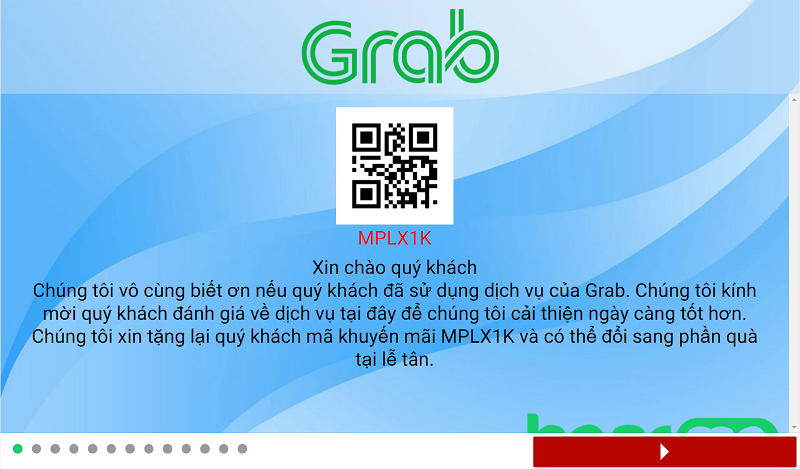 Màn hình khảo sát Hiển thị thông tin
Màn hình khảo sát Hiển thị thông tin